Membuat dan mengedit kolom di Dataverse menggunakan Power Apps
Power Apps (make.powerapps.com) memberikan cara mudah untuk membuat dan mengedit kolom tabel di Dataverse.
Power Apps memungkinkan mengkonfigurasi pilihan yang paling umum, namun pilihan tertentu hanya dapat ditetapkan dengan menggunakan penelusur solusi.
Informasi selengkapnya:
- Membuat dan mengedit kolom untuk Dataverse
- Membuat dan mengedit kolom untuk Dataverse menggunakan penelusur solusi Power Apps
Lihat kolom
- Power Apps Dari portal, pilih Tabel dan pilih tabel yang memiliki kolom yang ingin Anda lihat. Jika item tidak ada di panel pada panel sisi, pilih …Lainnya, lalu pilih item yang diinginkan.
- Dengan area Kolom yang dipilih, Anda dapat memilih tampilan berikut:
| Tampilan | Description |
|---|---|
| Semua | Menampilkan semua kolom untuk tabel |
| Terkelola | Hanya menampilkan kolom terkelola dan standar untuk tabel |
| Ubahsuaian | Menampilkan hanya kolom kustom untuk tabel |
| Default | Menampilkan hanya kolom standar untuk tabel |
Membuat kolom
Saat melihat kolom, pada bilah perintah, klik Tambahkan kolom yang akan menampilkan panel Properti kolom.

Awalnya, hanya tiga properti kolom yang tersedia:
| Properti | KETERANGAN |
|---|---|
| Nama Tampilan | Teks yang akan ditampilkan untuk kolom di antarmuka pengguna. |
| Nama | Nama unik di lingkungan Anda. Nama akan dibuat untuk Anda berdasarkan nama tampilan yang Anda masukkan, namun Anda dapat mengedit sebelum menyimpannya. Setelah kolom dibuat nama tidak dapat diubah seperti yang dapat direferensikan dalam aplikasi atau kode Anda. Nama akan memiliki prefiks penyesuaian untuk penerbit default Dataverse Anda yang menjadi awalannya. |
| Jenis Data | Mengontrol bagaimana nilai disimpan serta format mereka dalam beberapa aplikasi. Setelah kolom disimpan, Anda tidak dapat mengubah jenis data dengan pengecualian mengonversi kolom teks ke kolom autonumber. |
| Wajib | Rekaman tidak dapat disimpan tanpa data dalam kolom ini. Perhatikan bahwa kolom yang diperlukan di tab atau bagian tersembunyi tidak memblokir penyimpanan rekaman kecuali kolom yang sama juga berada di tab atau bagian yang terlihat pada formulir yang sama. Informasi selengkapnya: Menyimpan baris secara terprogram untuk kolom wajib |
| Dapat dicari | Kolom ini muncul di Pencarian Tingkat Lanjut dan tersedia saat menyesuaikan tampilan. |
| Hitung atau Rollup | Gunakan untuk mengotomatisasi penghitungan manual. Gunakan nilai, tanggal, atau teks. |
| Pilihan Tingkat Lanjut | Tambahkan deskripsi, dan tentukan panjang maksimum dan mode IME untuk kolom. |
Anda dapat mengatur pilihan tambahan tergantung pilihan jenis Data.
Jenis Data Kolom
Ada berbagai jenis kolom, tetapi Anda hanya dapat membuat beberapa dari mereka. Untuk informasi lebih lanjut tentang semua jenis kolom, lihat Jenis kolom dan jenis data kolom.
Saat membuat kolom, Jenis data menyediakan pilihan berikut:
SMS
Kolom teks standar dapat menyimpan hingga 4.000 karakter. Pilihan panjang maks default diatur ke nilai yang lebih rendah, Anda dapat menyesuaikan.
| Jenis data | Keterangan |
|---|---|
| Teks | Nilai teks yang ditujukan untuk ditampilkan dalam kotak teks satu baris. |
| Area Teks | Nilai teks yang ditujukan untuk ditampilkan dalam kotak teks beberapa baris. Jika Anda memerlukan lebih dari 4.000 karakter, gunakan teks multibaris jenis data. |
| Nilai teks divalidasi sebagai alamat email dan ditampilkan sebagai link mailto pada kolom. | |
| URL | Nilai teks divalidasi sebagai URL dan ditampilkan sebagai tautan untuk membuka URL. |
| Simbol Ticker | Nilai teks untuk simbol ticker yang akan menampilkan tautan yang terbuka untuk menampilkan kuotasi untuk simbol ticker saham. |
| Link | Nilai teks yang divalidasi sebagai nomor telepon yang ditampilkan sebagai tautan untuk memulai panggilan telepon dengan menggunakan Skype. |
| AutoNumber | Kombinasi yang dapat disesuaikan dari angka dan huruf secara otomatis dibuat oleh server setiap kali baris dibuat. Informasi selengkapnya: Kolom autonumber |
Panjang Maksimum
Kolom yang menyimpan teks memiliki maksimum absolut tergantung pada jenis. Pilihan Panjang Maks mengatur nilai yang lebih rendah dari maksimum yang spesifik dengan lingkungan Anda. Anda dapat meningkatkan panjang maks ini, namun Anda tidak harus menurunkan ini jika Anda memiliki data dalam sistem yang melebihi nilai yang lebih rendah.
Bilangan Cacah
Kolom ini menyimpan data sebagai angka namun mencakup pilihan validasi dan penyajian berbeda.
| Format | Description |
|---|---|
| Durasi | Nilai angka yang ditampilkan sebagai daftar drop-down yang berisi interval waktu. Pengguna dapat memilih nilai yang telah ditentukan dari daftar atau masukkan nilai bilangan bulat dengan format: “x menit”, “x jam” atau “x hari”. Jam dan hari juga dapat dimasukkan menggunakan desimal, misalnya, "1,2 jam" atau "1,5 hari". Nilai menit yang dimasukkan harus dapat dinyatakan dalam menit bulat. Memasukkan desimal untuk menunjukkan nilai sub-menit akan dibulatkan ke menit terdekat. 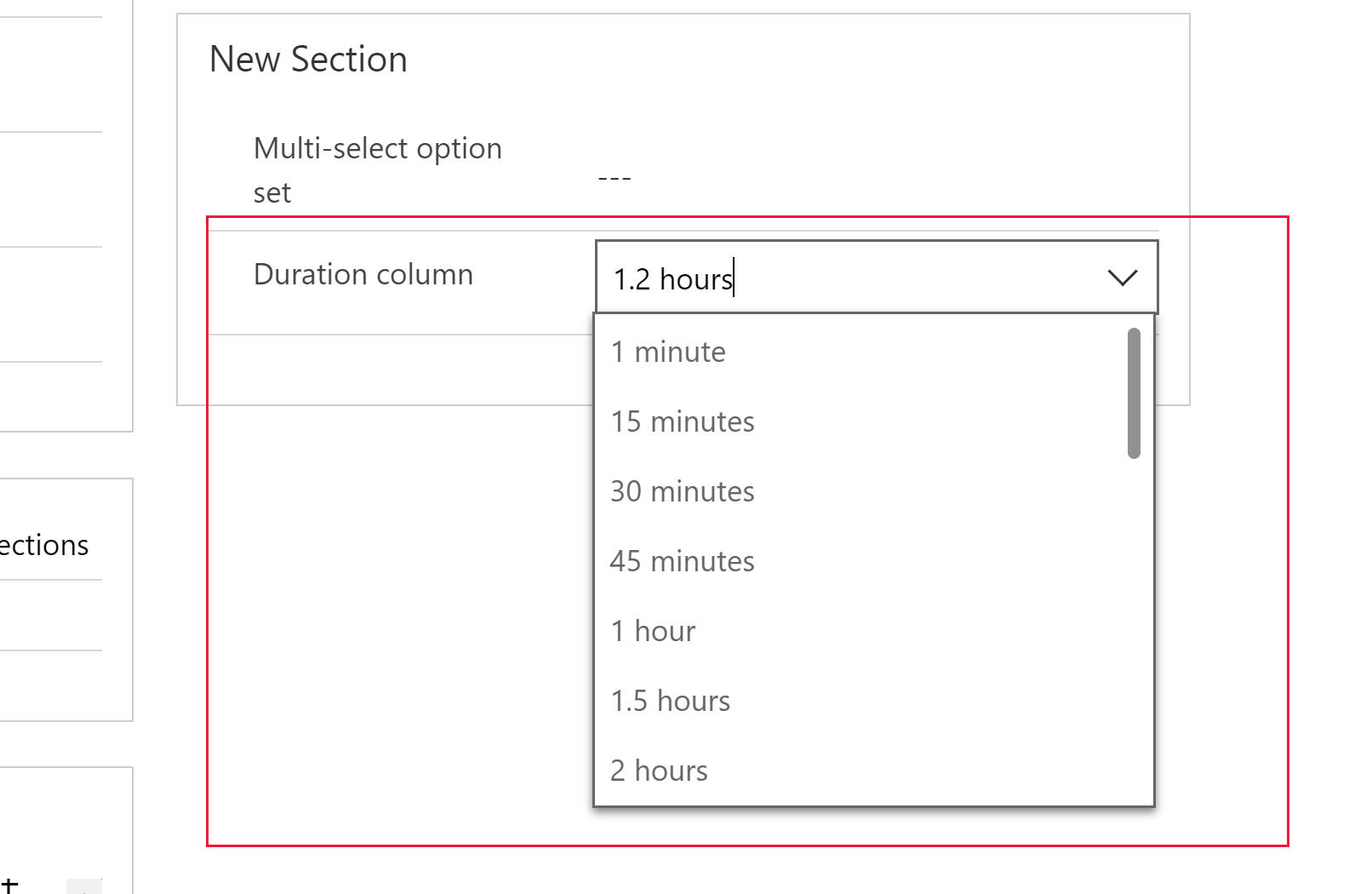 |
| Zona waktu | Nilai angka yang ditampilkan sebagai daftar drop-down yang berisi daftar zona waktu. |
| Kode bahasa | Nilai angka yang ditampilkan sebagai daftar drop-down yang berisi daftar bahasa yang telah diaktifkan untuk lingkungan. Jika tidak ada bahasa lain telah diaktifkan, bahasa dasar akan satu-satunya pilihan. Nilai yang disimpan adalah nilai pengidentifikasi lokasi (LCID) untuk bahasa. |
| Tidak ada | Tidak ada pemformatan khusus yang akan diterapkan untuk seluruh kolom angka. Ini adalah format default. |
Waktu Tanggal
Gunakan kolom tersebut untuk menyimpan nilai waktu. Anda dapat menyimpan nilai awal sebagai sedini 1/1/1753 00:00.
| Jenis data | Keterangan |
|---|---|
| Tanggal dan Waktu | Nilai tanggal dan waktu. |
| Hanya Tanggal | Nilai tanggal dan waktu yang hanya menampilkan tanggal. Nilai waktu akan disimpan sebagai 12:00 pada (00: 00:00) dalam sistem. |
Anda juga dapat mengatur Perilaku tertentu untuk kolom Tanggal Waktu di Pilihan tingkat lanjut.
- Lokal Pengguna : menampilkan nilai dikonversi ke di zona waktu lokal pengguna saat ini. Ini adalah default untuk kolom baru.
- Hanya tanggal: aktivitas ini tersedia untuk jenis hanya tanggal. Menampilkan nilai tanpa konversi zona waktu. Gunakan ini untuk data seperti ulang tahun dan peringatan.
- independen Zona waktu: menampilkan nilai tanpa konversi zona waktu.
Informasi lebih lanjut: Perilaku dan format kolom Tanggal dan Waktu
Jenis data lainnya
| Tipe data | KETERANGAN |
|---|---|
| Mata Uang | Nilai uang untuk setiap mata uang yang dikonfigurasi untuk lingkungan. Anda dapat menetapkan tingkat presisi atau memilih agar presisi berbasis pada mata uang tertentu atau presisi standar tunggal yang digunakan oleh organisasi. Informasi lebih lanjut: Menggunakan kolom mata uang |
| Angka Desimal | Nilai desimal dengan presisi hingga 10 poin. Informasi lebih lanjut: menggunakan jenis angka yang tepat |
| File | Untuk menyimpan data biner. |
| Angka Floating Point | Nilai titik mengambang dengan presisi hingga 5 poin. Informasi lebih lanjut: menggunakan jenis angka yang tepat |
| Image | Menampilkan satu gambar per baris di aplikasi. Setiap tabel hanya boleh memiliki satu kolom gambar. Nama yang Anda masukkan saat membuat kolom gambar akan diabaikan. Kolom gambar selalu bernama ' tableImage'. |
| Pencarian | Membuat referensi ke satu baris untuk jenis baris satu target. |
| Pilih Beberapa Pilihan | Menampilkan daftar pilihan dengan lebih dari satu dapat dipilih. |
| Teks Multibaris | Nilai teks yang ditujukan untuk ditampilkan dalam kotak teks beberapa baris. Terbatas pada maksimal 1.048.576 karakter. Anda juga dapat mengatur Panjang maks lebih rendah. |
| Pilihan | Menampilkan daftar pilihan dengan hanya satu dapat dipilih. |
| Ya/Tidak | Menampilkan Ya/Tidak dengan hanya satu pilihan yang dapat dipilih. Anda memilih label yang akan ditampilkan untuk setiap pilihan. Nilai default adalah ya dan tidak. |
Menyimpan kolom baru
Setelah Anda mengatur properti Nama Tampilan, Nama, dan Jenis data Anda dapat memilih Selesai untuk menutup panel Properti kolom.
Anda dapat terus mengedit tabel dan menambahkan kolom tambahan atau kembali dan melanjutkan mengedit kolom ini. Kolom tidak akan dibuat hingga Anda memilih Simpan Tabel untuk menyimpan semua perubahan ke tabel.
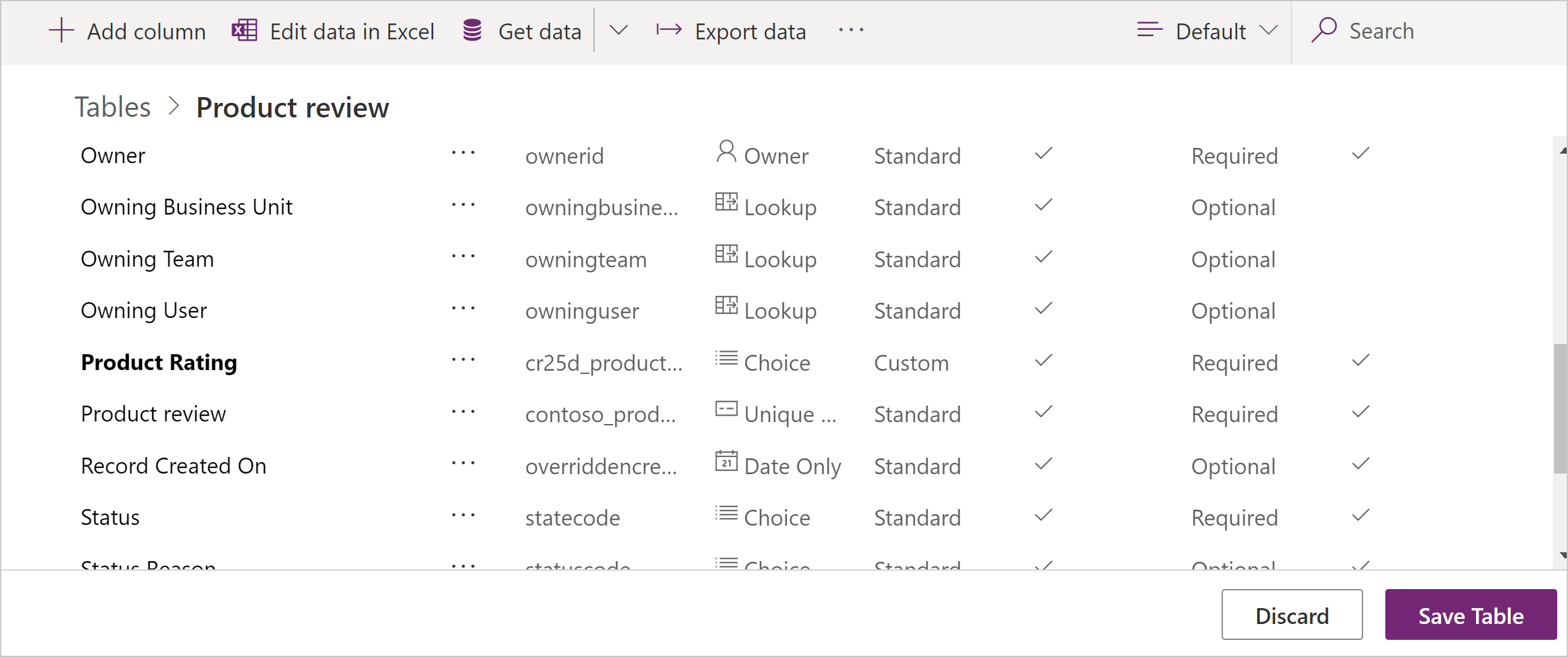
Anda juga dapat memilih buang untuk membuang perubahan yang Anda buat.
Edit kolom
Saat melihat kolom, pilih kolom yang akan diedit. Anda dapat memodifikasi Nama Tampilan, tetapi Anda tidak dapat mengubah Nama dan Jenis data jika Anda telah menyimpan perubahan ke tabel untuk menambahkan kolom.
Properti umum
Setiap kolom memiliki properti berikut Anda dapat ubah:
| Properti | KETERANGAN |
|---|---|
| Wajib | Jika ini dipilih, baris tidak dapat disimpan tanpa data dalam kolom ini. Informasi selengkapnya: Menyimpan baris secara terprogram untuk kolom wajib |
| Dapat dicari | Jangan pilih ini untuk kolom untuk tabel yang tidak Anda gunakan. Bila kolom dapat dicari, maka bidang akan ditampilkan di Pencarian Tingkat Lanjut dan tersedia saat menyesuaikan tampilan. Jangan pilih ini akan mengurangi jumlah pilihan yang akan ditampilkan kepada pengguna yang menggunakan pencarian tingkat lanjut. |
| Keterangan | Ditemukan dalam pilihan lanjutan. Masukkan petunjuk kepada pengguna tentang untuk apa kolom ini. Deskripsi ini akan muncul sebagai tooltip untuk pengguna di aplikasi berdasarkan model saat mereka Arahkan mouse mereka di atas label kolom. |
Catatan
Membuat kolom diperlukan: Hati-hati saat Anda membuat kolom diperlukan. Pengguna akan menolak menggunakan aplikasi jika aplikasi tidak dapat menyimpan baris karena kurangnya informasi yang benar agar dapat dimasukkan dalam kolom wajib diisi. Pengguna dapat memasukkan data yang tidak tepat hanya untuk menyimpan baris dan memulai pekerjaan mereka.
Atur persyaratan secara dinamis: Di aplikasi yang diarahkan model, Anda dapat menggunakan aturan bisnis atau skrip formulir untuk mengubah tingkat persyaratan sebagai data dalam perubahan baris karena pengguna menanganinya. Informasi lebih lanjut: membuat aturan bisnis dan rekomendasi untuk menerapkan logika dalam formulir
ketersediaan Pencarian tingkat lanjut: pencarian tingkat lanjut saat ini hanya tersedia untuk aplikasi berdasarkan model dengan menggunakan klien Web. Pencarian tingkat lanjut tidak tersedia saat ini di klien Antarmuka Terpadu.
Mencari dan pengurutan kolom
Untuk informasi tentang kolom yang tidak dapat diaktifkan untuk pencarian atau pengurutan, buka Mencari dan mengurutkan kolom.
Menyimpan baris secara terprogram untuk kolom wajib
Bila baris disimpan secara programatik menggunakan layanan web, hanya kolom SystemRequired yang diberlakukan. Kegagalan untuk mengatur nilai kolom SystemRequired akan menghasilkan kesalahan. Anda tidak dapat mengatur tingkat persyaratan SystemRequired.
Mengatur kolom ke Persyaratan Bisnis berarti bahwa perilaku default dari aplikasi yang diarahkan model atau aplikasi kanvas akan menerapkan persyaratan ini di aplikasi. Permintaan tidak akan dikirim ke layanan jika kolom tidak memiliki nilai. Pengguna aplikasi memperoleh tampilan kesalahan dan diminta untuk menambahkan data ke kolom yang diperlukan sebelum mereka dapat menyimpan baris tersebut. Ada pilihan dalam aplikasi untuk mengesampingkan perilaku ini dan memungkinkan operasi untuk melanjutkan jika diperlukan.
Terhitung atau Rollup
Anda dapat mengatur kolom kustom sebagai kolom Terhitung atau Rollup. Kolom yang tidak dihitung atau kolom rollup terkadang disebut sebagai kolom sederhana.
Dihitung
Dengan kolom yang dihitung, Anda dapat memasukkan rumus untuk menetapkan nilai ke kolom. Jenis data ini dapat diatur ke kolom yang dihitung: Mata Uang, Tanggal dan Waktu, Hanya Tanggal, Angka Desimal, Durasi, Email, Bahasa, Rangkaian Pilihan Multipilihan, Pilihan, Teks, Area Teks, Simbol Ticker, Zona Waktu, Dua Pilihan, URL, dan Bilangan Bulat.
Informasi lebih lanjut: Menentukan kolom yang dihitung untuk mengotomatisasi penghitungan manual
Rollup
Dengan kolom rollup Anda dapat mengatur fungsi agregasi yang akan dijalankan secara berkala untuk mengatur nilai angka untuk kolom. Jenis data ini dapat diatur ke kolom yang dihitung: Mata Uang, Tanggal dan Waktu, Hanya Tanggal, Angka Desimal, Durasi, Bahasa, Zona Waktu, dan Bilangan Bulat.
Informasi lebih lanjut: Menentukan kolom rollup yang menggabungkan nilai
Pilihan kolom angka
Setiap jenis kolom angka memiliki nilai minimum dan maksimum absolut. Anda dapat mengatur nilai Minimum dan nilai maksimum yang sesuai dalam nilai absolut ini. Lakukan hal ini agar Dataverse memvalidasi nilai untuk data yang Anda inginkan untuk menyimpan pada kolom.
Untuk Angka Titik Mengambang dan angka desimal jenis data, Anda dapat menentukan jumlah tempat desimal.
Pilihan kolom pilihan
Kolom yang menyediakan rangkaian pilihan dapat menyertakan rangkaian pilihan lokal mereka sendiri atau merujuk rangkaian umum pilihan global yang dapat digunakan oleh beberapa kolom.
Menggunakan pilihan global berharga bila ternyata Anda membuat serangkaian pilihan untuk beberapa kolom yang sama. Dengan pilihan global, Anda hanya perlu untuk mempertahankan rangkaian pilihan di satu tempat.
Bila Anda memilih jenis data Pilihan Multipilih atau Pilihan desainer akan mencantumkan rangkaian pilihan global yang tersedia bagi Anda untuk memilih dan memberikan pilihan untuk membuat Pilihan baru.
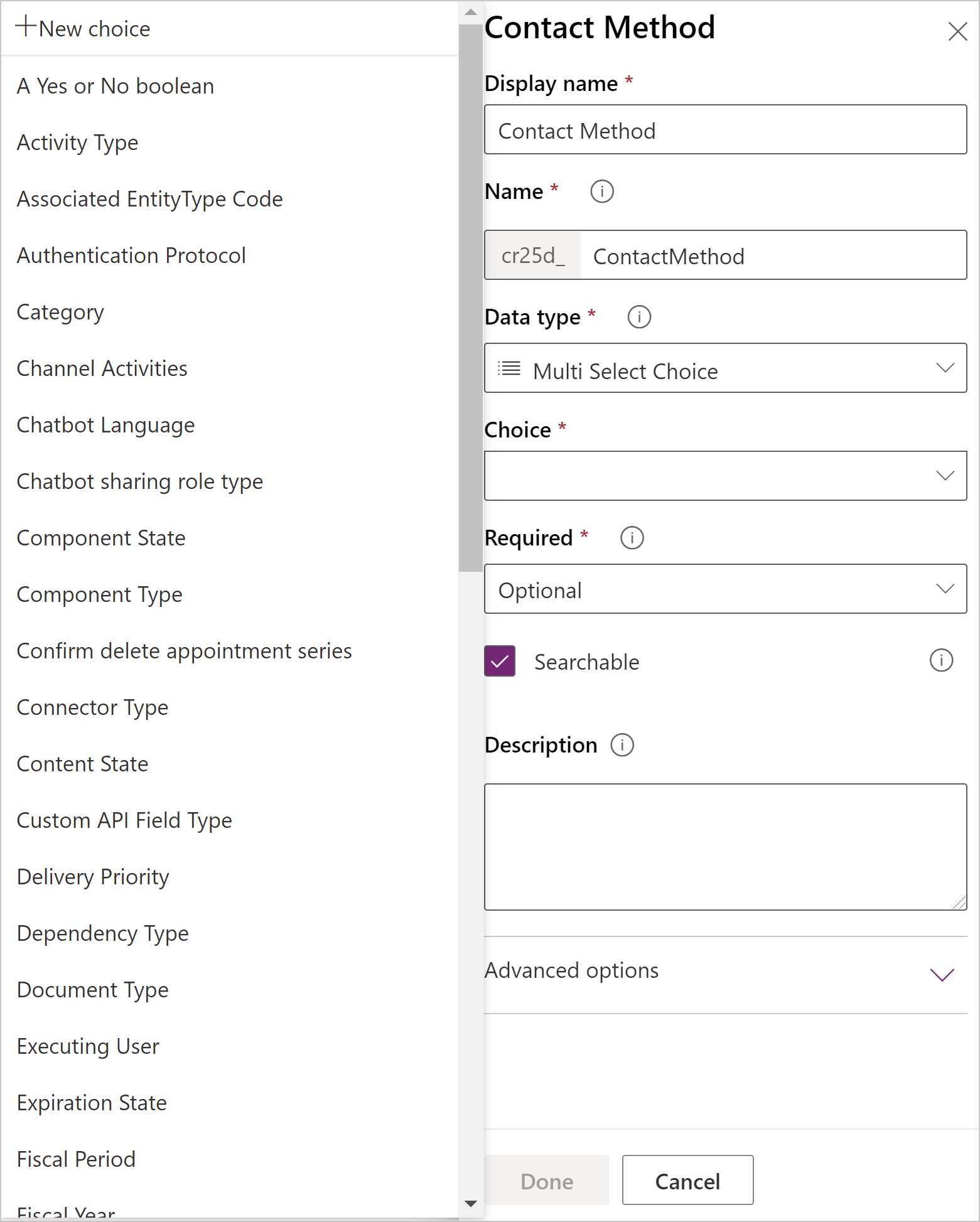
Jika Anda memilih Pilihan baru perilaku default akan membuat pilihan global yang baru.
Catatan
Saat Anda mengedit pilihan untuk pilihan global yang baru, nilai Nama tampilan dan Nama digunakan untuk pilihan global dan bukan untuk kolom. Nilai default cocok dengan nilai kolom, namun Anda dapat mengedit mereka saat Anda mengedit pilihan global agar berbeda dari kolom yang Anda saat ini Anda buat.
Jika Anda ingin membuat pilihan lokal Anda harus memilih Lihat lebih lanjut dan pilih Pilihan lokal.
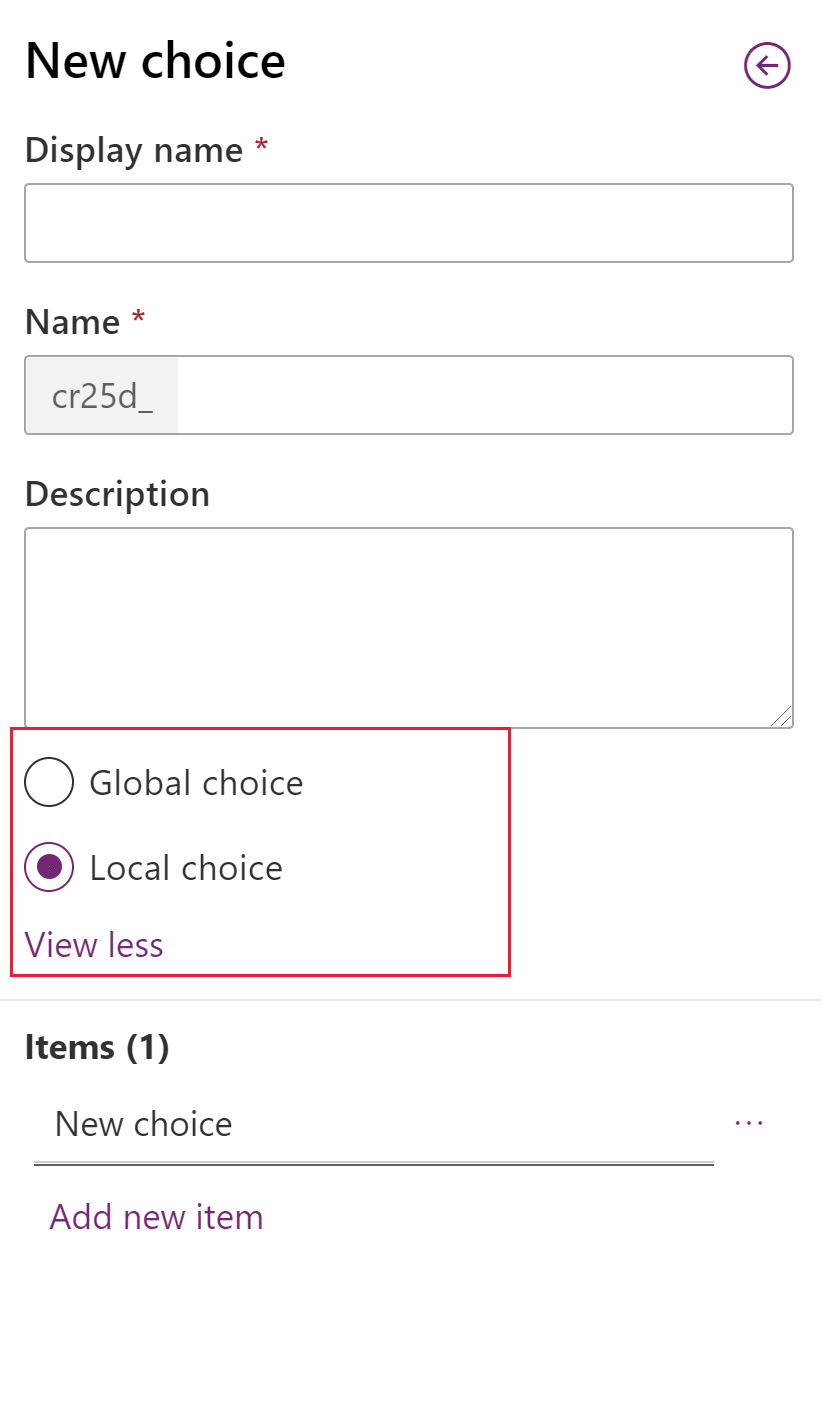
Catatan
Jika Anda menentukan pilihan sebagai pilihan global, daftar pilihan global akan berkembang dan bisa sulit untuk dikelola. Jika Anda mengetahui bahwa rangkaian pilihan hanya dapat digunakan di satu tempat, gunakan pilihan lokal.
Peringatan
Jika Anda menghapus sebuah pilihan yang sudah digunakan oleh rekaman entitas, data untuk rekaman tersebut akan menjadi tidak valid setelah Anda menyimpan perubahan ke rangkaian pilihan global.
Sebelum Anda menghapus pilihan yang sudah digunakan, Anda sebaiknya mengubah data dalam rekaman entitas mana pun yang menggunakan pilihan tersebut menjadi nilai yang valid.
Hapus kolom
Dengan peran keamanan sistem administrator, Anda dapat menghapus kolom kustom yang bukan bagian dari solusi terkelola. Bila Anda menghapus kolom, data yang disimpan dalam kolom akan hilang. Satu-satunya cara untuk memulihkan data dari kolom yang telah dihapus adalah dengan mengembalikan database dari titik sebelum kolom dihapus.
Catatan
Sebelum Anda dapat menghapus kolom kustom, Anda harus menghapus semua dependensi yang ada di komponen solusi lain.
Saat melihat kolom, jika Anda memilih kolom kustom yang dapat dihapus dalam daftar, perintah Hapus kolom muncul dan diaktifkan.
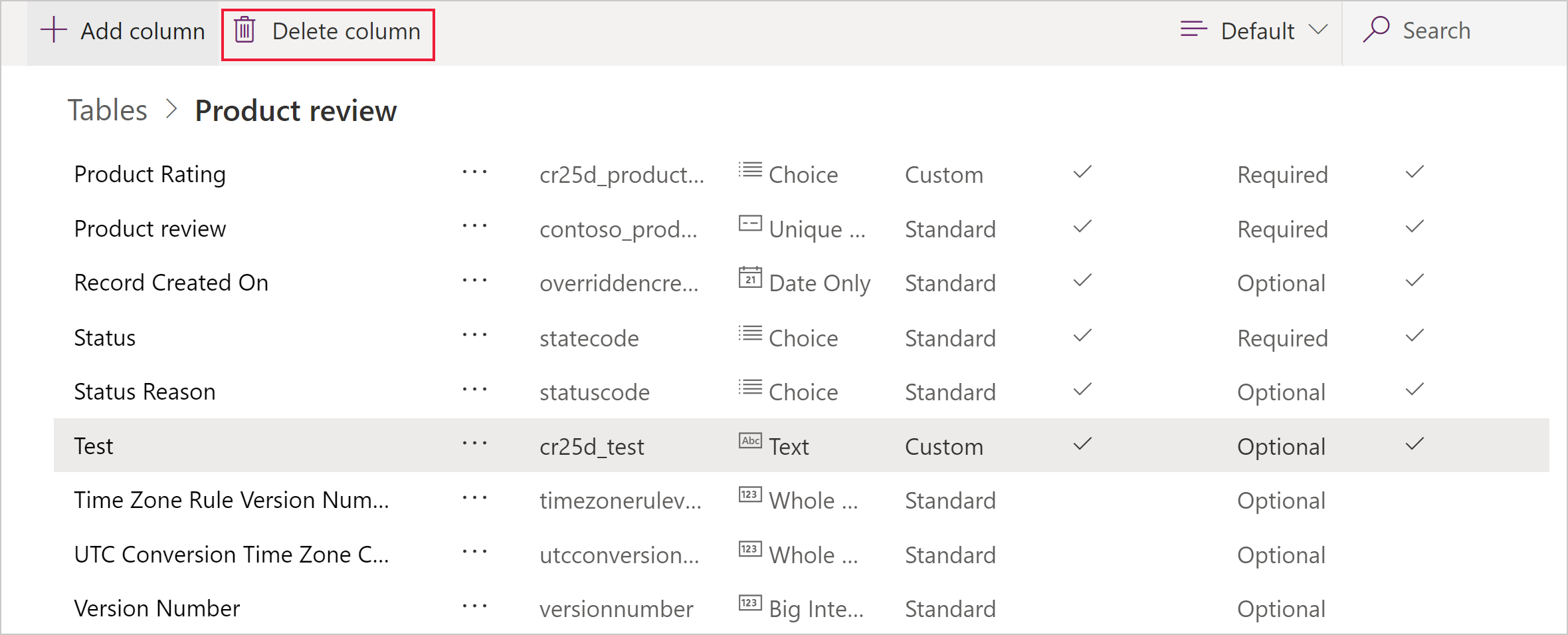
Gunakan perintah Hapus kolom untuk menghapus kolom. Setelah menghapus kolom, Anda harus menyimpan perubahan ke tabel.
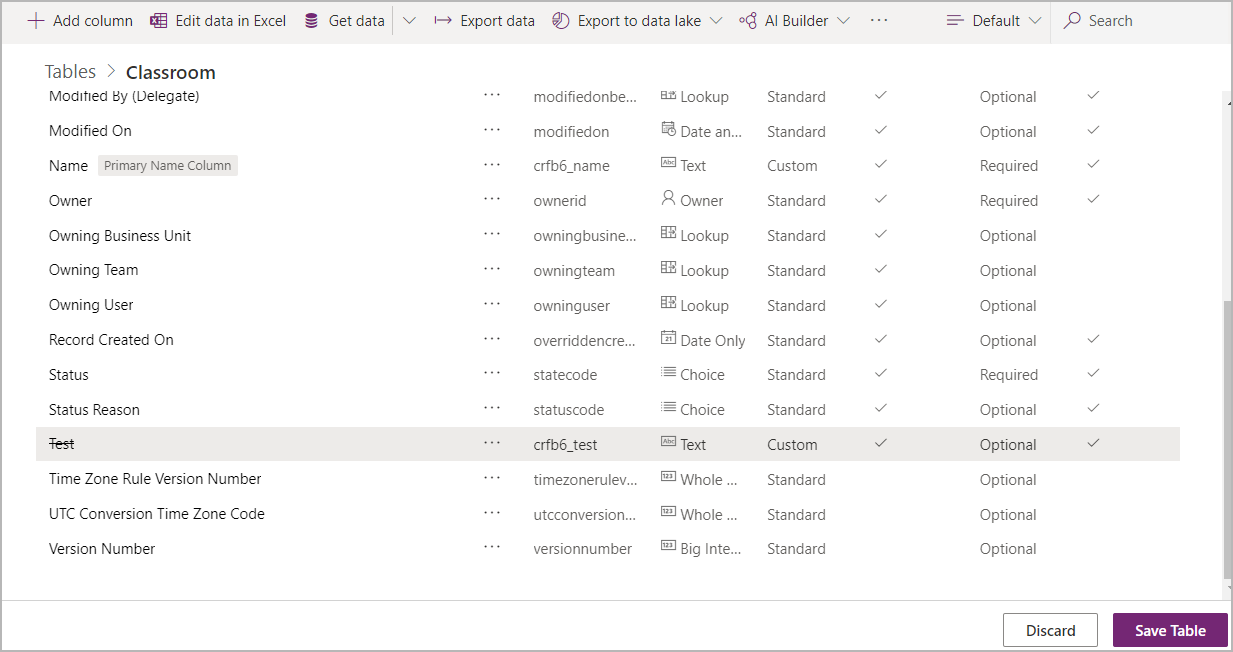
Catatan
Jika Anda menerima pesan kesalahan yang terkait dengan dependensi, Anda harus menggunakan penelusur solusi untuk mendeteksi dependensi. Informasi lebih lanjut: Periksa ketergantungan kolom
Mode IME
Mode IME (editor metode input) menentukan bagaimana keyboard fisik dapat digunakan untuk memasukkan karakter untuk kolom teks. IME adalah alat yang disediakan oleh sistem operasi untuk menulis teks. Mereka biasanya digunakan untuk memasukkan kata-kata bahasa Tiongkok, Jepang, dan Korea. Mode IME tidak membatasi karakter yang dapat dimasukkan pengguna. Misalnya, bila mode IME dinonaktifkan, pengguna tetap dapat memasukkan karakter Jepang dengan menempelkan di input teks.
Penting
Mode ime digunakan untuk kompatibilitas mundur dengan klien web lama dan pengaturan Mode ime yang dijelaskan di sini tidak berlaku untuk aplikasi Antarmuka Terpadu. Selain itu, mode IME didukung hanya di Internet Explorer dan sebagian didukung di Firefox.
- Aktif: nilai ini akan mengaktifkan ime awalnya. Anda dapat menonaktifkannya nanti jika diinginkan. Ini adalah pengaturan IME default.
- Otomatis: Bila mode imeotomatis, Power Apps tidak akan mengganggu ime.
- Dinonaktifkan: Nonaktifkan mode ime untuk mem-bypass ime. Hal ini dapat berguna untuk memasukkan karakter alfanumerik dalam bahasa tertentu.
- Tidak aktif: Power Apps akan menonaktifkan ime awalnya. Anda dapat mengaktifkannya nanti jika diinginkan.
Lihat juga
Membuat dan mengedit kolom untuk Dataverse
Membuat dan mengedit kolom untuk Dataverse menggunakan penelusur solusi Power Apps
Jenis kolom dan jenis data kolom
Menentukan kolom yang dihitung untuk mengotomatisasi penghitungan manual
Menentukan kolom rollup yang menggabungkan nilai
Perilaku dan format kolom Tanggal dan Waktu
Catatan
Apa bahasa dokumentasi yang Anda inginkan? Lakukan survei singkat. (perlu diketahui bahwa survei ini dalam bahasa Inggris)
Survei akan berlangsung kurang lebih selama tujuh menit. Tidak ada data pribadi yang dikumpulkan (pernyataan privasi).